今天給大家帶來如何取消win7,32位係統文件共享後出現的小鎖圖標,取消win7,32位係統文件共享後出現的小鎖圖標的方法,讓您輕鬆解決問題。
怎麼取消win7 32位係統文件共享後出現的小鎖圖標 你有注意過在win7 32位係統下載文件共享後,會留下一個小鎖嗎?現在很多用戶為了電腦的操作方便,都會選擇采用文件共享的方法來實現電腦間的文件共享。那麼在文件共享後,你有仔細注意過文件夾上會出現一個小鎖圖標嗎?
對於文件夾出現一個鎖的圖標,要怎麼去除,小編將在下麵的教程中分享詳細操作步驟。
一、如果要取消被上鎖的文件夾共享,可以直接在出現小鎖的文件夾上,右鍵單擊選擇“共享”-“不共享”,即可取消文件被共享。
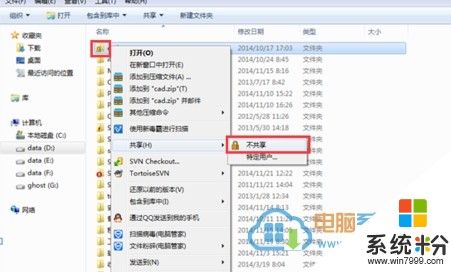
二、要清除文件夾上的小鎖圖標,即右鍵單擊文件夾選擇“共享文件”,然後在打開的共享文件窗口中,選擇特定用戶,添加Everyone到用戶。
三、然後右鍵單擊該文件夾,選擇“屬性”,然後選擇“共享”項,點擊“高級共享”按鈕,然後取消共享此文件夾。

設置完成後,即可成功取消掉被共享的文件夾出現的小鎖圖標。
最新win7 32位係統下載地址:http://m.888xitong.com/win7/
以上就是如何取消win7,32位係統文件共享後出現的小鎖圖標,取消win7,32位係統文件共享後出現的小鎖圖標的方法教程,希望本文中能幫您解決問題。
Win7相關教程